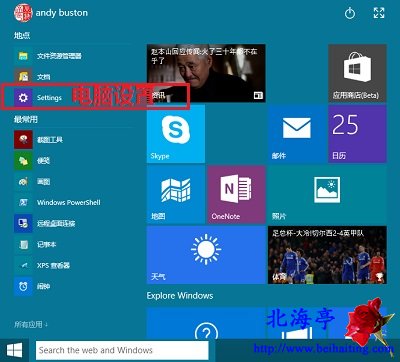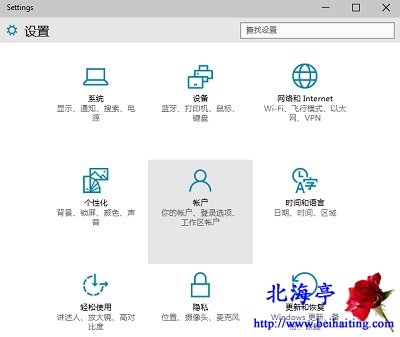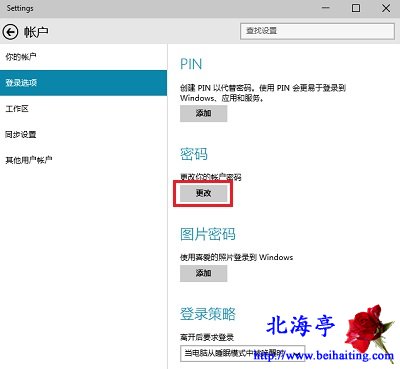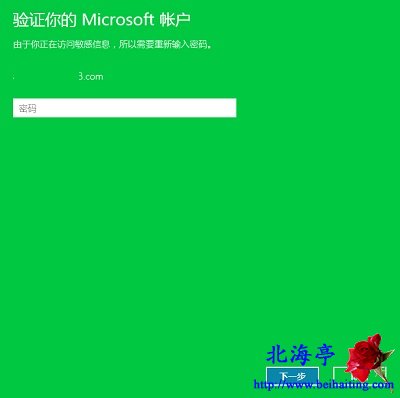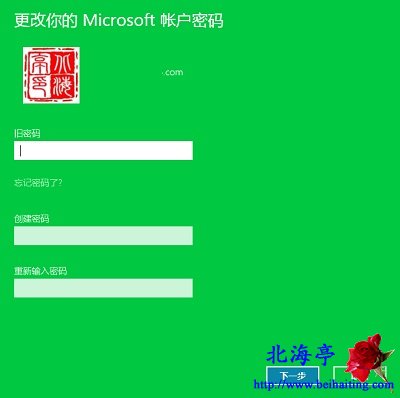|
Win10怎么更改Microsoft帐密码:更改Win10微软账户密码教程 心急吃不了热豆腐,我们突然发现我们有点心急了,因为Win10消费者预览版的出现。一切竟未必如我们所料!比如Win10怎么更改Microsoft帐密码的问题,密码这东西还是经常变化好一点,如果您希望了解相关操作方法,更改Win10微软账户密码图文教程的内容,应该能够助您一臂之力! 第一步、点击打开开始菜单,找到并点击“电脑设置”
第二步、在电脑设置界面,点击“账户”
第三步、在账户界面,点击左侧“登陆选项”,在右侧窗口找到并点击“密码”选项下面的“更改”
第四步、随后进入“验证你的Microsoft账户”界面,输入微软账户密码后,点击“下一步”
温馨提示:在个人电脑上更改微软账户密码,是与微软网站同步进行的。打开速度是网速及微软网站使用情况而定! 第五步、在随后出现的更改你的Microsoft账户密码界面,还需要再一次输入就密码,然后输入两遍新密码后,点击下一步,接下来按照提示操作就可以了!
Win10怎么更改Microsoft帐密码:更改Win10微软账户密码教程的内容,希望对您有所帮助! 扩展阅读:Win10怎么查看网卡MAC地址? (责任编辑:IT信息技术民工) |